[Adaptive QoS] Jak ovládat přenosovou rychlost klientského zařízení pomocí Bandwidth Limiter? (RT-AC3200)
V níže uvedeném postupu zjistíte, jak nastavit omezovač šířky pásma tak, aby kontroloval rychlost vašich klientských zařízení:
Krok 1: Připojte počítač k routeru pomocí kabelového nebo wifi připojení a zadejte do webového uživatelského rozhraní LAN IP svého routeru nebo adresu URL routeru http://www.asusrouter.com.
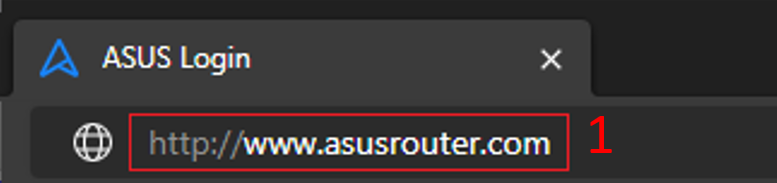
Další informace najdete v článku Jak se dostat na stránku nastavení routeru (webové uživatelské rozhraní).
Krok 2: Zadejte přihlašovací uživatelské jméno a heslo ke svému routeru.

Poznámka: Pokud jste zapomněli své uživatelské jméno a/nebo heslo, obnovte tovární nastavení routeru. Víc informací najdete v článku Jak obnovit tovární nastavení routeru?
Krok 3: Přejděte na kartu QoS k funkci Adaptivní QoS a vyberte možnost omezovač šířky pásma v typu QoS
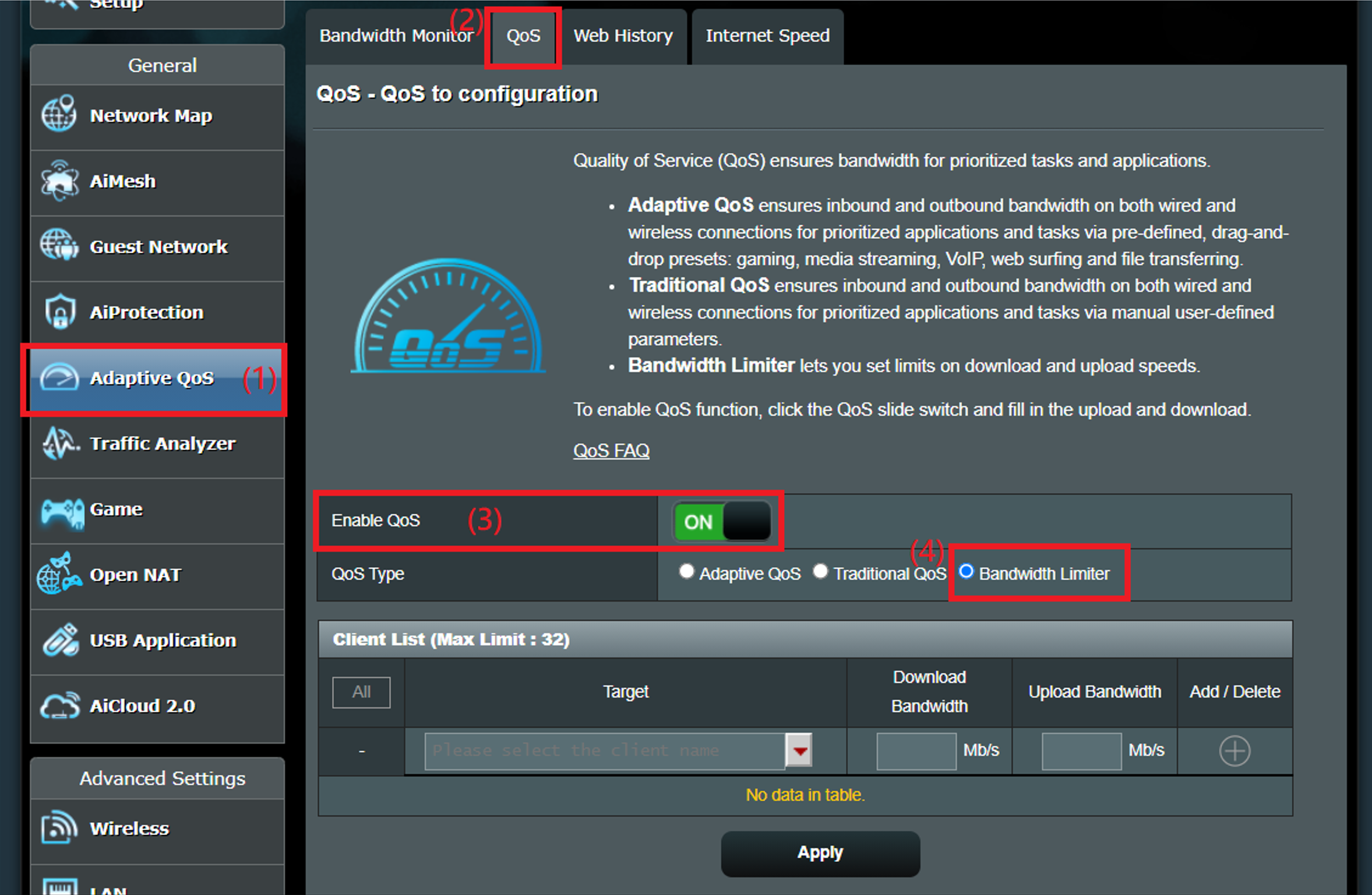
Krok 4: Na stránce omezovače šířky pásma budete mít 4 způsoby, jak nastavit cíl pro to, jaké zařízení chcete omezit.
Nahlédněte do častých otázek [Bezdrátový router] Jak zkontrolovat zařízení připojená k routeru ASUS? a získejte informace o adrese IP a adrese MAC vašeho zařízení.
- a. Vyberte název klienta z cílového pole s rozevíracími nabídkami.

- b. Vyplňte do cílového pole adresu IP.
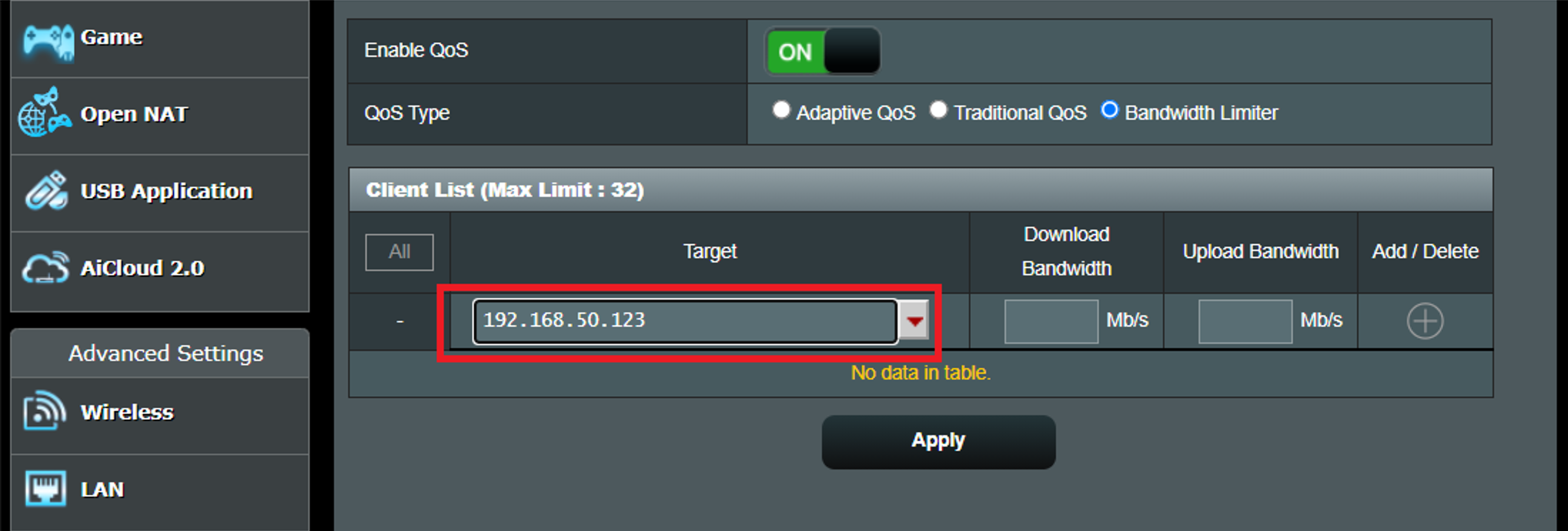
- c. Vyplňte rozsah IP do cílového pole. (Podporuje 3 formáty: 192.168.1.2-100 , 192.168.1.* or 192.168.1.0/24)
Poznámka: 192.168.1.2-100: Tento formát je podporovaný u firmware ve verzi 3.0.0.4.382.xxxx
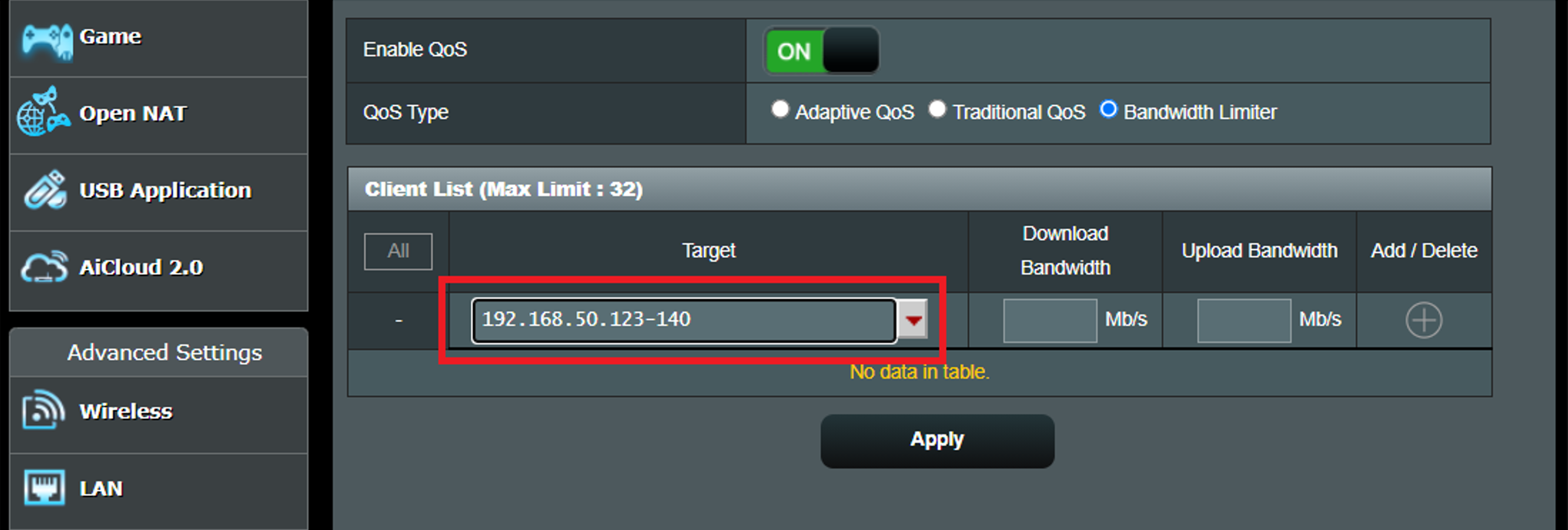
- d. Do cílového pole vyplňte adresu MAC.
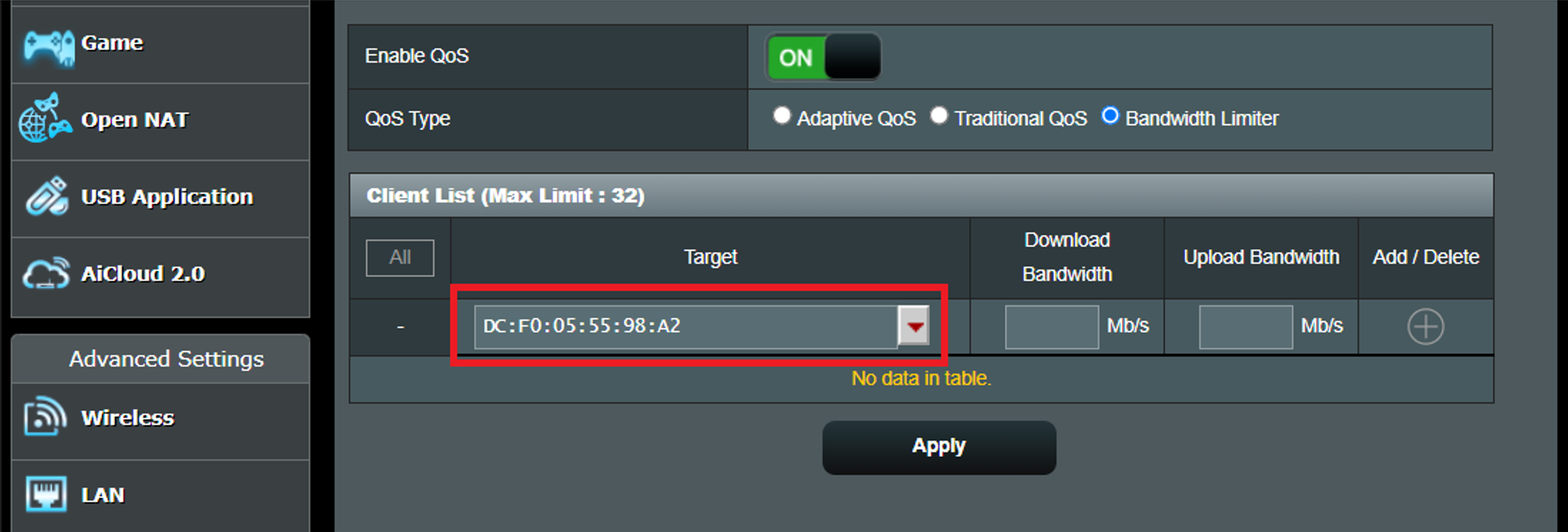
Krok 5: Vyplňte maximální rychlost stahování a nahrávání pro klientské zařízení a pak kliknutím na tlačítko „+“ přidejte pravidlo.
Krok 6: Klikněte na tlačítko Použít, jakmile nakonfigurujete pravidlo.
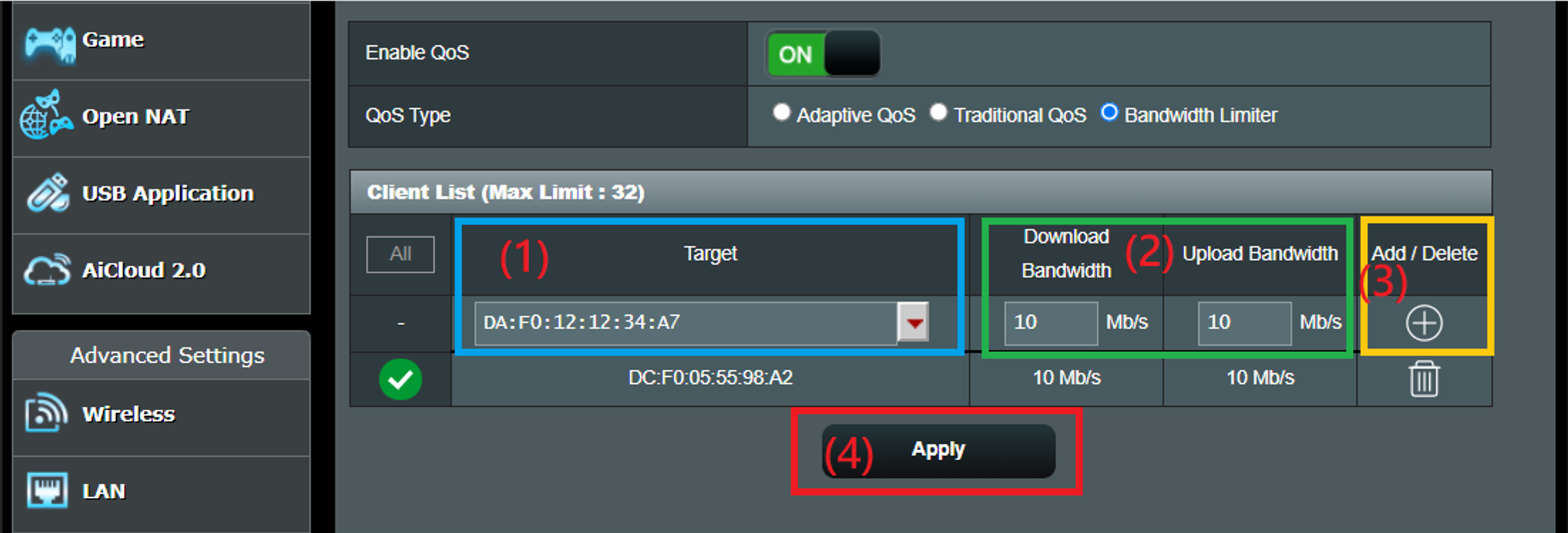
Časté otázky
1. Omezovač šířky pásma nefunguje po zapnutí IPv6.
- Omezovač šířky pásma nepodporuje IPv6.
2. Omezovač šířky pásma QoS a urychlení NAT:
- Omezovač šířky pásma omezuje rychlost internetu na přednastavenou hodnotu. Akcelerace NAT pak využívá různých metod k urychlení přenos packetů.
- Omezovač šířky pásma QoS a akcelerace NAT jsou funkce, které nemohou běžet současně. V jednu chvíli může běžet pouze jedna funkce.
- Aby omezovač šířky pásma QoS fungoval správně, funkce akcelerace NAT bude vypnuta.
Jak získat utilitu nebo firmware?
Nejnovější ovladače, software, firmware a uživatelské manuály stáhnete v centru stahování ASUS
Pokud budete potřebovat více informací o centru stahování ASUS, využijte tento odkaz.